Построить главный вид значительно проще, нежели вид сверху. Причин тому много. Во-первых, при рисовании изображения главного вида вы можете привязываться к объектам вида сверху, в частности, применяя вспомогательные прямые. Это существенно сэкономит время, так как отпадет необходимость каждый раз возвращаться к расчетным данным в поисках нужного значения размера и вводить его в некое поле на панели свойств. Во-вторых, на сборочных чертежах цилиндрических редукторов главный вид принято выполнять практически без разрезов, показывая внешний вид механизма и строение его корпусных деталей. Само изображение получается намного проще. Правда, это утверждение справедливо только для одноступенчатых конических и цилиндрических редукторов.
Если у вас есть знания о редукторах, навыки ручного черчения и хорошее объемное мышление, вы можете создать главный вид самостоятельно, отталкиваясь от уже созданного вида сверху. Полагаю, что после прочтения вышеизложенного материала у вас уже достаточно навыков для этого. Однако, несмотря на это, я приведу полное описание построения главного вида, в первую очередь для того, чтобы продемонстрировать некоторые, на мой взгляд, интересные приемы по связыванию изображения видов (то есть обеспечения полной проекционной связи одного вида с другим).
Начнем с создания нового вида на чертеже, в котором будет размещено все изображение главного вида редуктора. Сначала необходимо выполнить вспомогательную прямую, чтобы точно привязать точку начала координат нового вида.
1. Нажмите кнопку Вертикальная прямая на панели инструментов Геометрия, подведите указатель к точке начала координат вида сверху и, когда сработает привязка Ближайшая точка, зафиксируйте его. В результате будет создана вертикальная вспомогательная прямая, проходящая через точку начала координат вида сверху.
2. Перейдите на панель Ассоциативные виды компактной панели и нажмите кнопку Создать новый вид. На панели свойств задайте создаваемому виду имя Главный вид, масштаб – 1:2, а все остальные настройки оставьте установленными по умолчанию. Подведите указатель мыши к построенной вспомогательной прямой. Выполните команду Привязка → Точка на кривой контекстного меню (рис. 2.101). Щелкните кнопкой мыши возле вспомогательной прямой, приблизительно посредине между верхним краем листа и верхней точкой вида сверху. Сработает локальная привязка, и точка начала координат нового вида будет размещена точно на вертикальной прямой, то есть на одной линии с началом координат вида сверху.
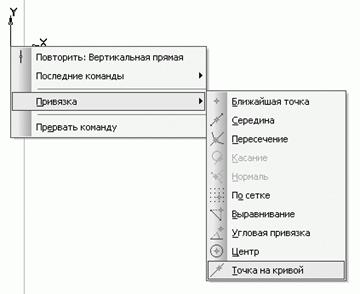
Рис. 2.101. Размещение точки начала координат нового вида
3. При помощи команды Вертикальная прямая постройте несколько вспомогательных прямых, привязываясь к характерным точкам или объектам вида сверху. Вспомогательные прямые должны проходить через линию зацепления, характерные точки глухой крышки ведомого и сквозной крышки ведущего валов, а также через ступени части ведущего вала, выходящей из редуктора (рис. 2.102).
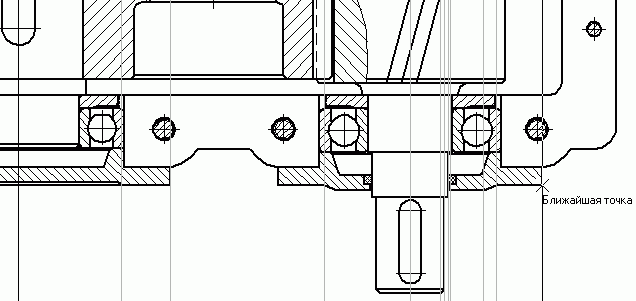
Рис. 2.102. Размещение вертикальных вспомогательных прямых
Теперь можно приступать к вычерчиванию изображения главного вида.
1. Используя команду Осевая линия по двум точкам панели Обозначения, постройте осевую на главном виде, совпадающую с вертикальной линией, которая проходит через осевую линию ведущего вала. Создайте также горизонтальную осевую линию, проходящую через точку начала координат главного вида.
2. Перейдите на панель Геометрия и нажмите кнопку Окружность. В раскрывающемся списке Стиль на панели свойств выберите стиль линии Осевая. Постройте по очереди две окружности, обозначающие делительные диаметры колеса и шестерни: центр первой окружности должен совпадать с точкой начала координат, центр второй – лежать на пересечении двух осевых, созданных при выполнении п. 1. Обратите внимание на то, что вам не нужно вручную вводить точное значение делительных диаметров! При построении обеих окружностей достаточно «растянуть» их радиус, привязываясь к вспомогательной линии, проходящей через линию зацепления. Чертеж на текущем этапе вы можете изучить, загрузив файл Шаг 11.cdw, который находится в папке Examples\Глава 2\Редуктор цилиндрический прилагаемого к книге компакт-диска.
 2015-05-10
2015-05-10 419
419








